El correo electrónico se mantiene como un recurso habitual en el día a día para cientos de millones de usuarios por todo el mundo. Gmail, el correo electrónico de Google, es uno de sus máximos exponentes desde hace años con su popular cliente de correo web, accesible desde cualquier navegador o dispositivo móvil para las propias cuentas de correo de Gmail y también de otras externas al servicio de Google.
Cuenta con potentes opciones integradas por defecto desde su panel de configuración para organizarlo de forma más precisa a través de filtros y etiquetado con las que ver y acceder a los ‘asuntos’ 0 en los que hemos clasificado cada tipo de correo recibido o enviado. También son relevantes el sistema de pestañas automáticas que puedes habilitar accediendo a Configurar bandeja de entrada ( desde icono de configuración de Gmail) y que permiten ver organizados los correos en las pestañas: Principal, Social, Promociones, Notificaciones y Foros.
Puedes ampliar información sobre la clasificación de estas pestañas y categorías por defecto en la ayuda de Gmail
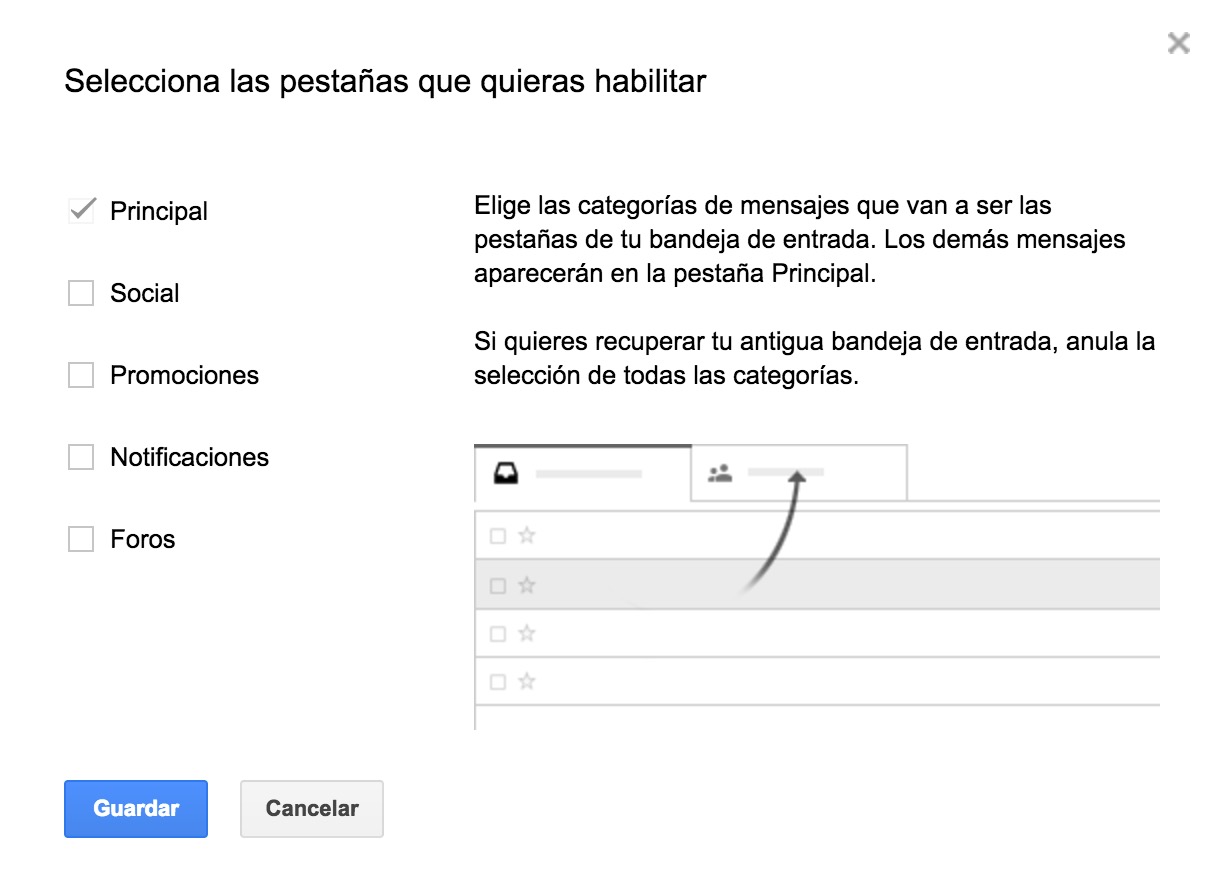
Cómo añadir y configurar varias bandejas de entrada en Gmail
Si no te sirven o te resultan insuficientes para organizarte, estas pestañas automáticas de Gmail antes comentadas, debes conocer que puedes crear bandejas de correo múltiples a tu gusto. Una opción especialmente pensada para quienes hacen un uso intensivo del correo o tienes en su Gmail varias cuentas de correo al mismo tiempo.
Para configurarlas debes acceder a Configuración ( icono de rueda dentada en la parte derecha superior ) y acceder a la pestaña ‘Labs’:
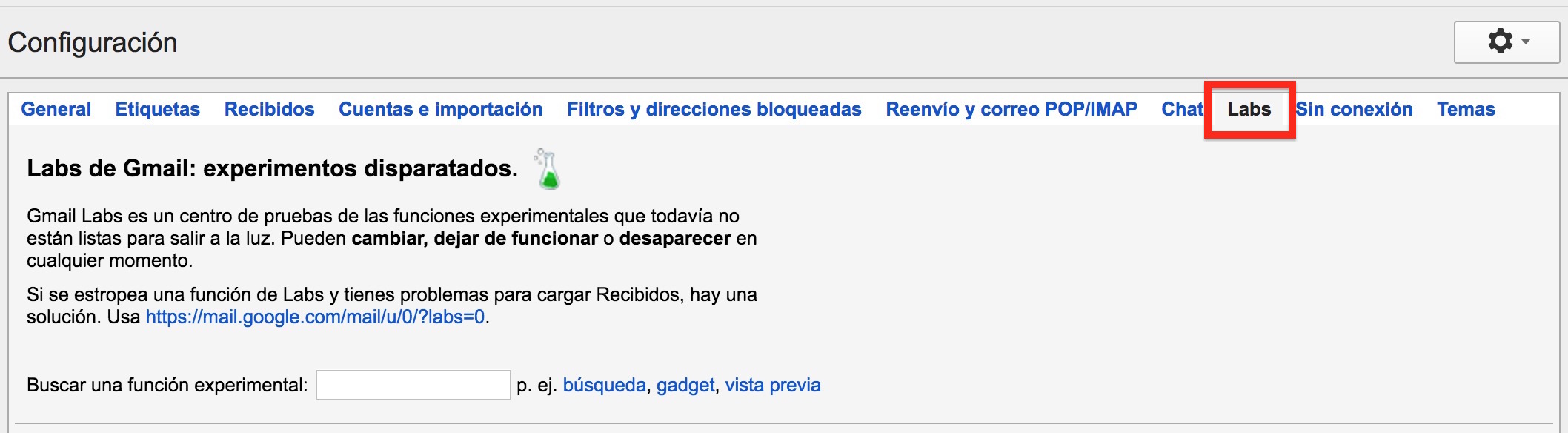
Una vez aquí solamente te queda localizar la opción ‘Varias bandejas de entrada’ marcando la casilla de habilitar. A continuación pulsamos en Guardar cambios en la parte inferior izquierda:

Se recargará la página y ya tenemos disponibles la posibilidad de añadir varias bandejas de entrada. Verás que al entrar en Configuración, como hicimos antes, se mostrarán al final la nueva opción que hemos añadido: Varias bandejas de entrada.
Si accedemos, podemos añadir nuestra propia configuración cubriendo con una ‘Consulta de búsqueda’ y un nombre indentificativo si se quiere. En nuestro caso hemos sustituido las 2 que vienen por defecto para añadidir 4 bandejas de entrada asociadas a 3 etiquetas y una bandeja para los correos entrantes de un remitente.
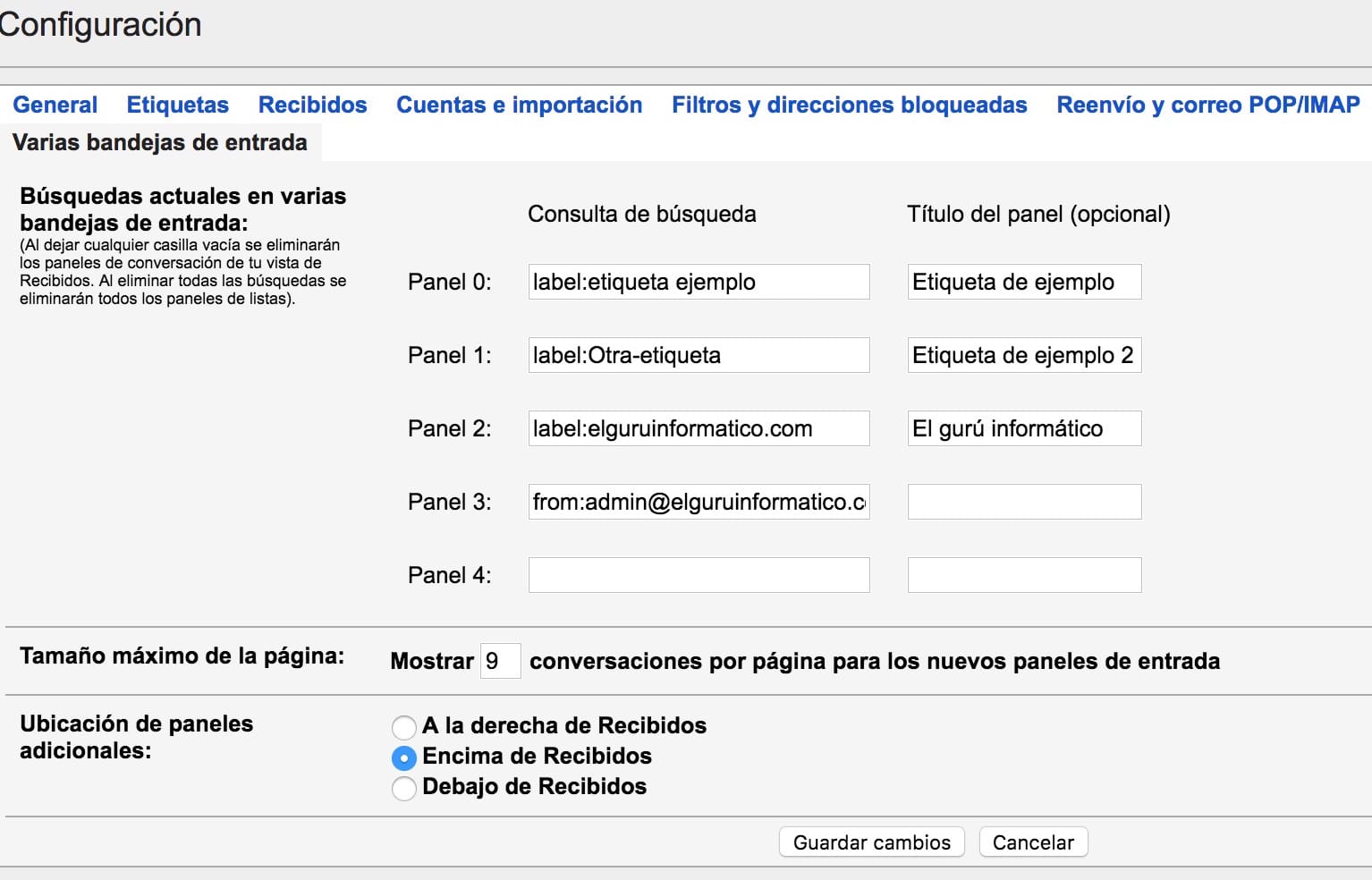
Si lo dejamos vacío, simplemente se elimina esa bandeja creada. También podemos modificar donde se muestran las bandejas de entrada cambiando la ubicación de los paneles que te permiten dejarlos a la derecha de Recibidos, encima o debajo.
No obstante, existen muchas más posibles combinaciones para crear bandejas a tu medida según remitente o destinatario, que tengan ciertas palabras, asuntos y otros. Para ello puedes consultar la web de Google con lo operadores de búsqueda para Gmail.

Hola Diego, está muy bien el tema de las diferentes bandejas de entrada, pero, sabes si se puede cambiar el nombre a las pestañas que vienen por defecto: (“social”, “promociones”, …)
Gracias por el artículo 😉
Saludos,
Paco
Ah! Ya lo he conseguido. Hay que desactivar las pestañas automáticas que viene por defecto.
Hola,sigo todo los pasos que explicas, pero no consigo crear las bandejas accesorias.